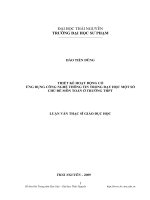tập huấn ứng dụng công nghệ thông tin trong dạy học
Bạn đang xem bản rút gọn của tài liệu. Xem và tải ngay bản đầy đủ của tài liệu tại đây (1.33 MB, 56 trang )
TẬP HUẤN ỨNG CNTT
TRONG DẠY HỌC
Đô lương, ngày 9 tháng 10 năm 2012
Chỉ thị số 29/2001/CT-BGD&Đ về tăng cường
giảng dạy đào tạo và ứng dụng CNTT trong
ngành GD nêu rõ:
- Ứng dụng và phát triển CNTT trong giáo dục và đào
tạo sẽ tạo một bước chuyển cơ bản trong quá trình
đổi mới nội dung, chương trình, phương pháp giảng
dạy, học tập và quản lí giáo dục
- Tổ chức tốt việc dạy và học ở tất các các cấp học,
bậc học nhằm phổ cập tin học trong nhà trường
- Đẩy mạnh ứng dụng CNTT trong giáo dục và đào
tạỏơ tất cả các cấp học, bậc học, ngành học theo
hướng sử dụng CNTT như là một công cụ hỗ trợ đắc
lực nhất cho đổi mới phương pháp giảng dạy, học
tập ở tất cả các môn học
Phân biệt giáo án điện tử và bài
giảng điện tử
- Giáo án điện tử là giáo án truyền thống
nhưng được đưa vào máy tính-giáo án
truyền thống nhưng được lưu trử, thể
hiện ở dạng điện tử.
- Bài giảng điện tử là bài giảng của giáo
viên được đưa vào máy tính-bài giảng
được lưu trử dưới dạng điện tử
Nếu coi giáo án là kịch bản thì bài giảng
được coi như vở kịch đã được công diễn.
Như vậy bài giảng là việc giáo viên thực
hiện giáo án trên lớp cùng với học sinh,
phương tiện và thiết bị dạy học.
Nội Dung
1 Giới thiệu Power Point 2003
2 Các thao tác cơ bản
3 Xây dựng các slide
4 Đưa thông tin lên slide
5 Tạo hiệu ứng trình diễn
6 Kĩ thuật trình diễn
7 Các thao tác nâng cao
1 Giới thiệu Power Point 2003
1, Khởi động
* Tại Windows, chọn:
Start/All Program/Microsoft Power Point
* Hoặc ta nhấn đúp chuột
vào biểu tượng của chuơng
trình Power Point
1 Giới thiệu Power Point 2003
2, Giao Diện
Menu
Thanh
standarb
Formatting
Khung nhìn
Các trang
Hộp ghi chú
thích cho slide
Slide
2 Các thao tác cơ bản
1, Tạo văn bản mới
* Lên File/New, Xuất hiện của sổ
Chọn Blank
Presentation
2 Các thao tác cơ bản
1, Tạo văn bản mới
* Hoặc nhấn vào nút New trong thanh Standard
* Ta xây dựng
Nội dung
cho Slide
mới này
Phím tắt: Ctrl+ N
2 Các thao tác cơ bản
2, Lưu văn bản
* Để lưu tệp tin trình diễn vào đĩa, ta làm một
trong các cách sau:
- Lên Menu File/Save
- Hoặc nút save trên thanh standard, Lưu văn bản
* Có 2 trường hợp xảy ra:
2 Các thao tác cơ bản
2, Lưu văn bản
- Nếu là tài liệu mới, xuất hiện hộp thoại:
Gõ tên
Tệp vào
đây
Đồng ý
Lưu tệp
2 Các thao tác cơ bản
2, Lưu văn bản
- Nếu tài liệu được ghi vào tệp rồi, thì khi ra lệnh
ghi dữ liệu, tất cả những thay đổi trên tài liệu sẽ
được ghi vào đĩa
Phím tắt: Ctrl+ S
2 Các thao tác cơ bản
3, Mở văn bản
* Để mở sẵn một tệp trên đĩa, ta thực hiện một
trong các cánh sau:
- Menu/Open
- Chích chuột vào biểu tượng Open trên thanh
standard
2 Các thao tác cơ bản
3, Mở văn bản
Xuất hiện cửa sổ:
Phần hiển thị
trang đầu tiên
của tài liệu
Gõ tệp trình
diễn cần mở
Nhấn vào
đây để mở
Phím tắt: Ctrl+ O
2 Các thao tác cơ bản
4, Thoát khỏi chương trình
* Ta thực hiện một trong các cách sau:
- Menu File/exit
- Chích vào nút thoát ở góc trên bên phải của
chương trình Power Point
* Chú ý: Lưu tài liệu trước khi thoát
3 Xây dựng các Slide
1, Thêm một slide
* Để thêm một slide lên tệp tin trình diễn đang
mở, ta làm như sau:
- Menu Insert/New slide
3 Xây dựng các Slide
1, Thêm một slide
Vào Insert -> New Slide hoặc nhấn Ctrl + M
3 Xây dựng các Slide
2, Di chuyển đến các slide
* Có 2 cách:
C1:
Bấm chuột
lên 1 slide
cần đến
C2:
Dùng thanh
cuốn di
chuyển
đến slide
cần đến
3 Xây dựng các Slide
3, Xóa một slide
* Ta thực hiện một trong các cách sau:
- Nhấn chuột phải lên slide ở phần danh sách
slide, chọn Delete slide
3 Xây dựng các Slide
3, Xóa một slide
- Nhấn chuột phải lên slide ở phần
danh sách slide,
chọn Delete slide
4 Đưa thông tin lên slide
1, Chèn văn bản, vẽ hình
* Ta phải dựng thanh công cụ Drawing để đưa văn
bản cũng như hình vẽ lên slide
Nhóm vẽ chính
Các chữ
nghệ thuât
Kiểu
Chèn ảnh
Màu viền đường vẽ
từ tệp
Chèn ảnh
từ thư viện Màu nền
Màu chữ
Bài 4 Đưa thông tin lên slide
1, Chèn văn bản, vẽ hình
* Khi tạo một đối tượng mới
(Có thể viết chữ bên trong)
Muốn viết chữ, ta chích chuột
phải vào đối tượng đó và
dùng lệnh add text
Bài 4 Đưa thông tin lên slide
2, Chèn hình ảnh, âm thanh
* Để chèn hình ảnh từ tệp vào slide, ta lên Menu
Insert/Picture/From file
Chọn ảnh
Chèn ảnh
Vừa chon
4 Đưa thông tin lên slide
2, Chèn hình ảnh, âm thanh
* Để chèn hình ảnh từ thư viện của Power Point,
ta lên Menu Insert/Picture/Clip art
*Ra nền
slide,
Chọn hình
ảnh
Chọn Paste>
Chọn Copy
Sẽ xuất hiện
hình ảnh
4 Đưa thông tin lên slide
2, Chèn hình ảnh, âm thanh
* Để chèn âm thanh từ tệp:
- Insert/Movies and sounds/Sounds from file
* Để chèn âm thanh từ clip của Offce:
Insert/Movies and sounds/Sounds from clip